链接:https://www.zhihu.com/question/479540012/answer/2261381049
来源:知乎
著作权归作者所有。商业转载请联系作者获得授权,非商业转载请注明出处。
分享8个堪称惊艳的电脑软件,个个都实用至极,而且绝大多数都完全免费,不管是上班族还是学生党日常都能用到!
1、Motrix——全能下载工具
网址:motrix.app/
一款免费开源的全能下载工具,它支持T 种子和磁力链任务,最高支持 10 个任务同时下载,单任务最高支持 64 线程下载,而且它还支持某盘资源下载。
平时在网上下载资源的时候就可以用它,并且它支持跨平台实用,不管是电脑还是手机都可以用。

使用也简单,直接复制链接,打开软件点击加号它会自动把链接复制进去,点击提交就开始下载了。
下载速度也是没话说,几百兆的文件新建任务几秒钟就下载完成了。另外,它还有网盘下载插件可以在浏览器中使用。
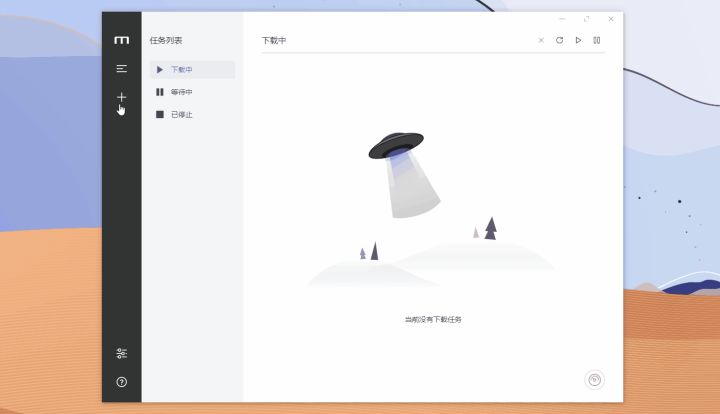
2、FSCapture——滚动长截图
一款集截图、视频录制于一体的软件,而且它不仅支持常规截图,还支持屏幕滚动长截图、图像编辑功能。
先来说说它的截图功能,支持捕获活动窗口、捕获窗口/对象、捕获矩形区域、捕获手绘区域、捕获全屏、滚动截屏这几种截图方式。

需要什么样的截图点击相应的图片就行,比如想要长截图的时候直接点击向下的箭头图标,然后选择你需要截图的窗口,就会自动滚动进行长截图。
长截图拼接效果很好,中间没有什么痕迹。
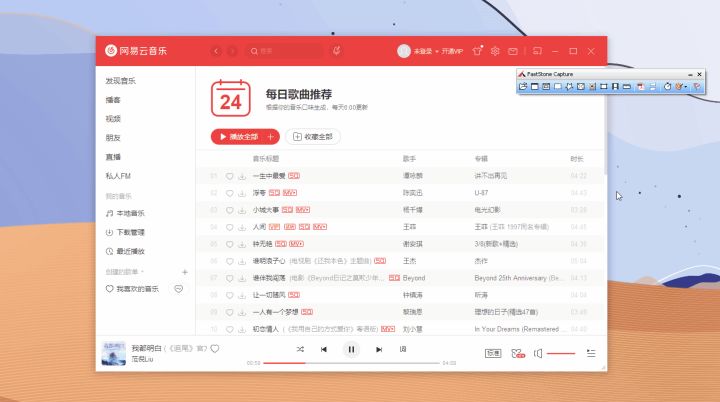
它的图片编辑功能也挺好用的,可以调整图片尺寸大小、添加标题、裁剪、重点突出、模糊、画图等等,编辑好之后就可以复制或者是保存了。
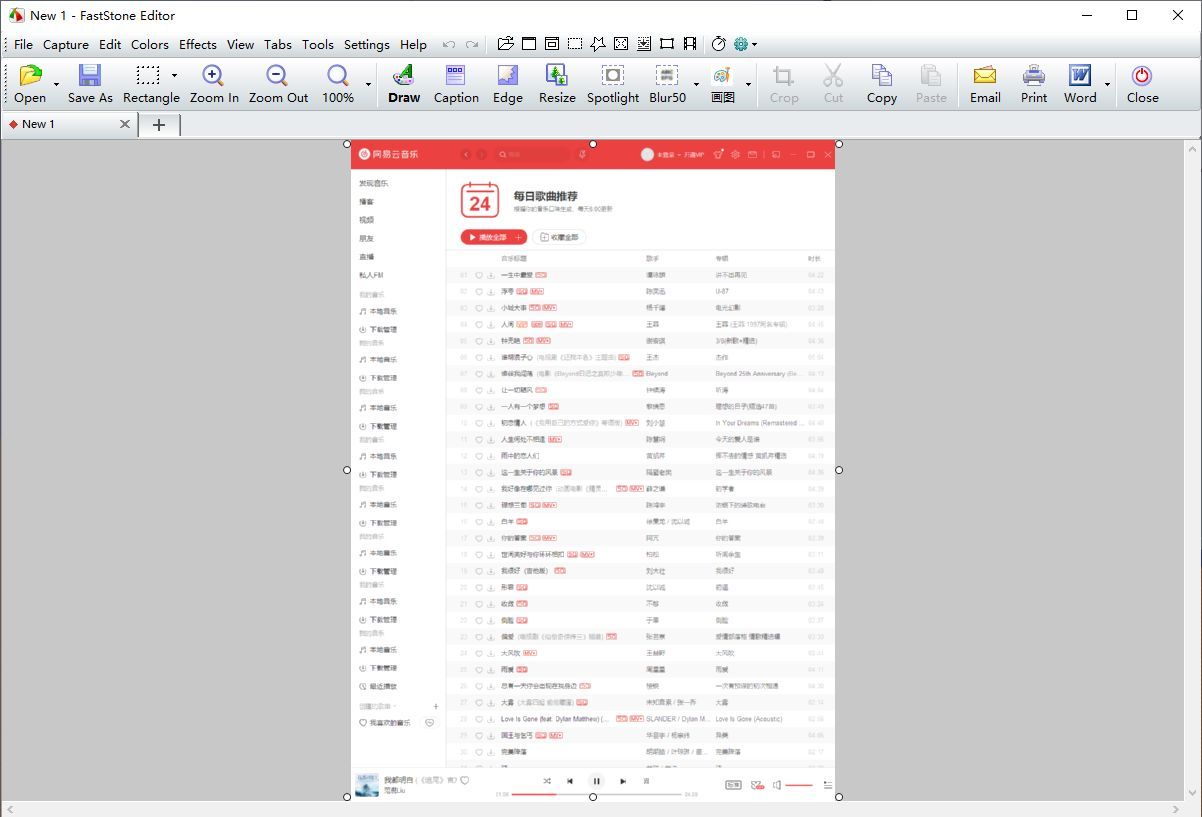
然后就是它的视频录制功能,支持多种区域录制,包括窗口/对象、矩形区域、固定大小区域等等,还挺丰富的,平时需要录屏也可以直接用它。
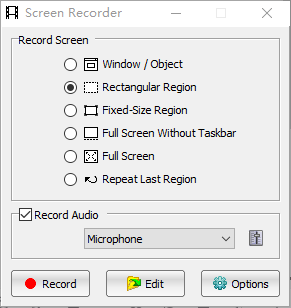
3、Quicker
一款效率工具箱软件,使用它可以通过右键唤醒,并执行启动程序、模拟按键、打开网页、运行脚本等诸多命令,减少鼠标移动和键盘切换,可以大大提高工作、学习效率。
打开软件点击空白处可以自己添加操作,包括新建动作、添加启动软件、打开文件、打开文件夹、运行命令、打开网址、发送文本等等。
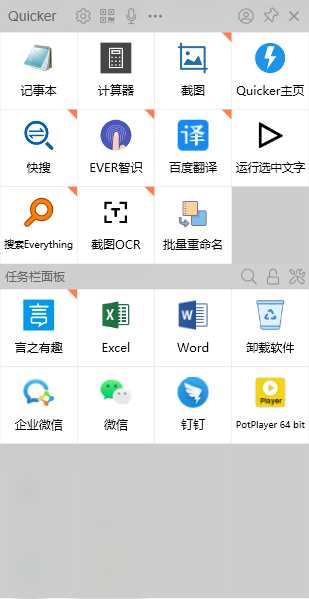
而且它还有一些使用功能可以直接使用,比如截图OCR功能,直接在Quicker的截图OCR功能,在你需要识别文字的地方截图就能快速识别,而且识别准确率还挺高的,就不需要转换安装这类软件了。
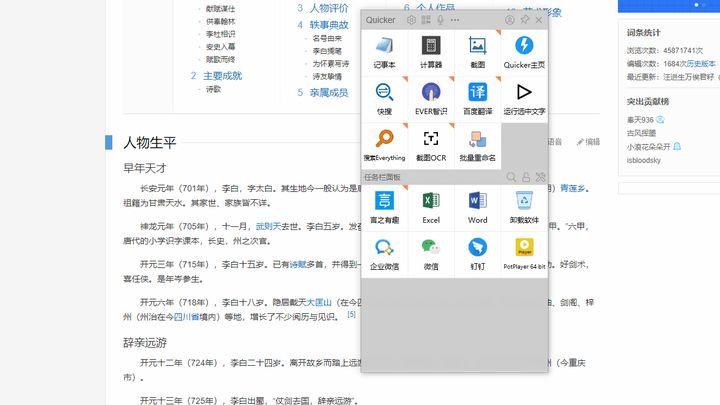
除了这些之外,在官网几千个动作库可以直接添加使用,包括搜索Everything、截图OCR、百度翻译、连续复制、口吐莲花、言之有趣、文件分类等等,都可以去使用。
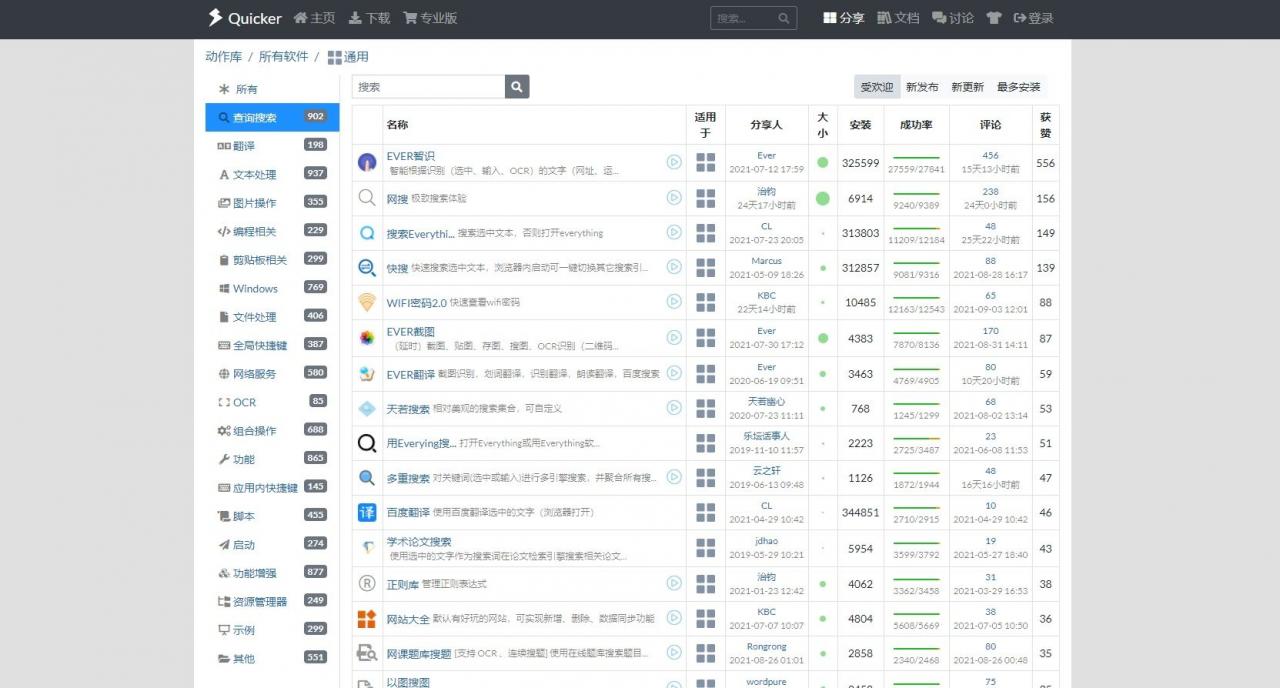
4、Geek——流氓软件卸载
一款好用的软件卸载工具,平时安装软件经常会遇到一些很难卸载的流氓软件,但是安装了之后就完全不用担心,而且它还是绿色免安装的。
打开可以看到你电脑上安装的所有软件,选中想要卸载的软件右击点击卸载就好了。
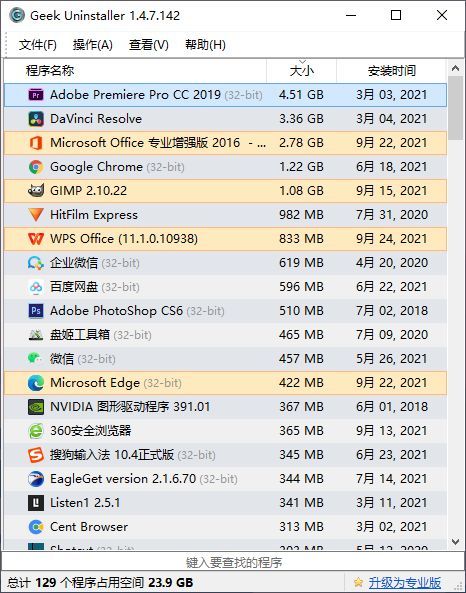
选择卸载之后会清空本地数据,而且它还会自动扫描注册表残留和安装目录,残留在系统内的文件可以完全删除,把流氓软件的残留文件都能清除的干干净净。
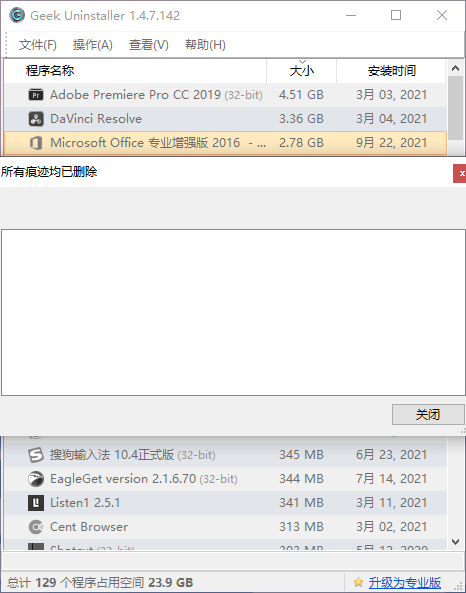
5、迅捷PDF转换器
一款好用的PDF转换软件,在办公的时候也可以说PDF转换工具是必不可少的,很多时候领导发的不能编辑的PDF文件,都需要转换一下才能编辑。
它的功能很多,不仅支持PDF与Word、Excel、PPT、图片等格式之间的相互转换,还支持Word、Excel、PPT等格式之间的相互转换,常用的办公文件几乎都可以用它转换。
而且它还支持批量转换,上传几十个文件同时转换都行。
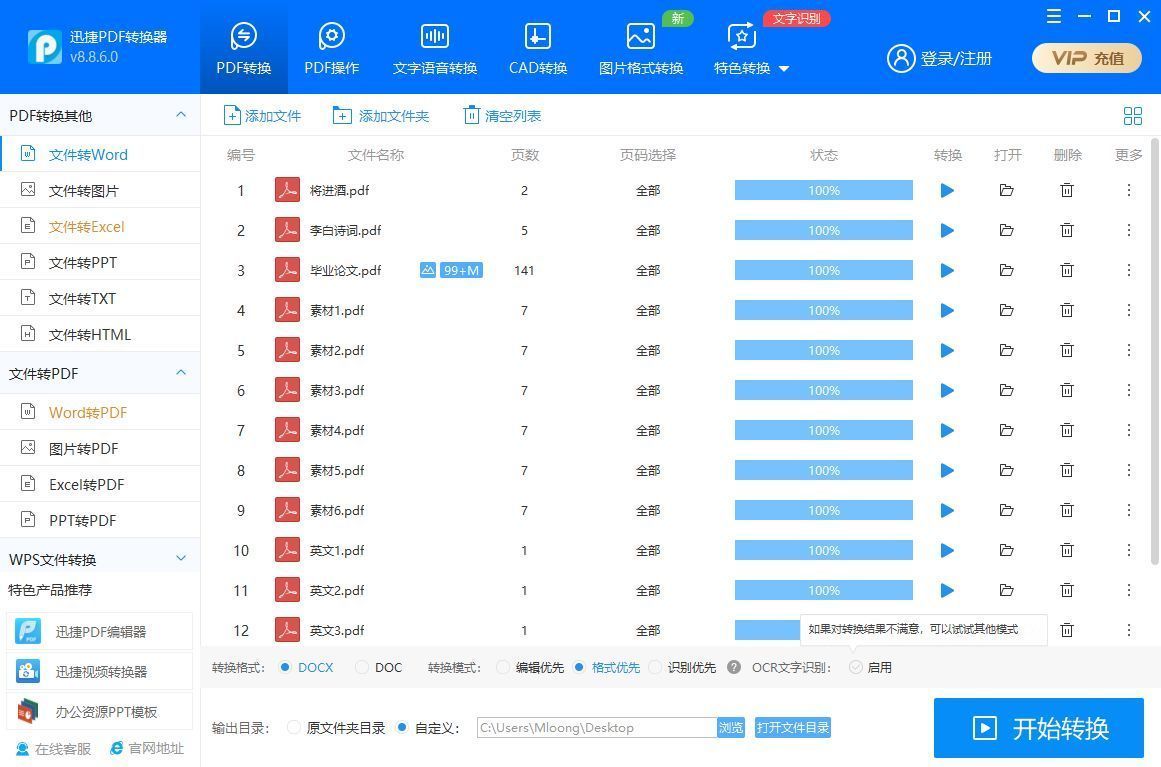
转换效果也不错,看我转换的一篇论文,不光文字部分正确,就连排版、公式都能与原文档几乎保持一直,图片也很清晰。
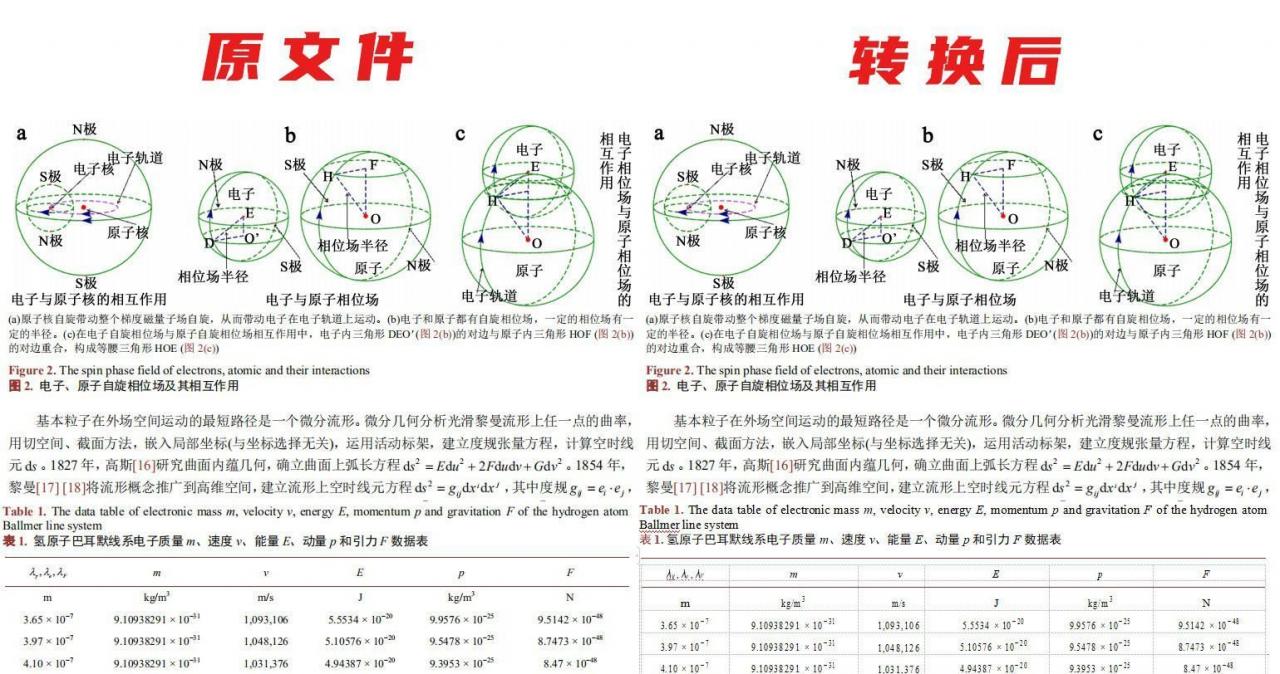
除了多种文件格式转换之外,它还有caj格式转换、文档翻译、OCR文字识别等功能,也都是经常能用到的。
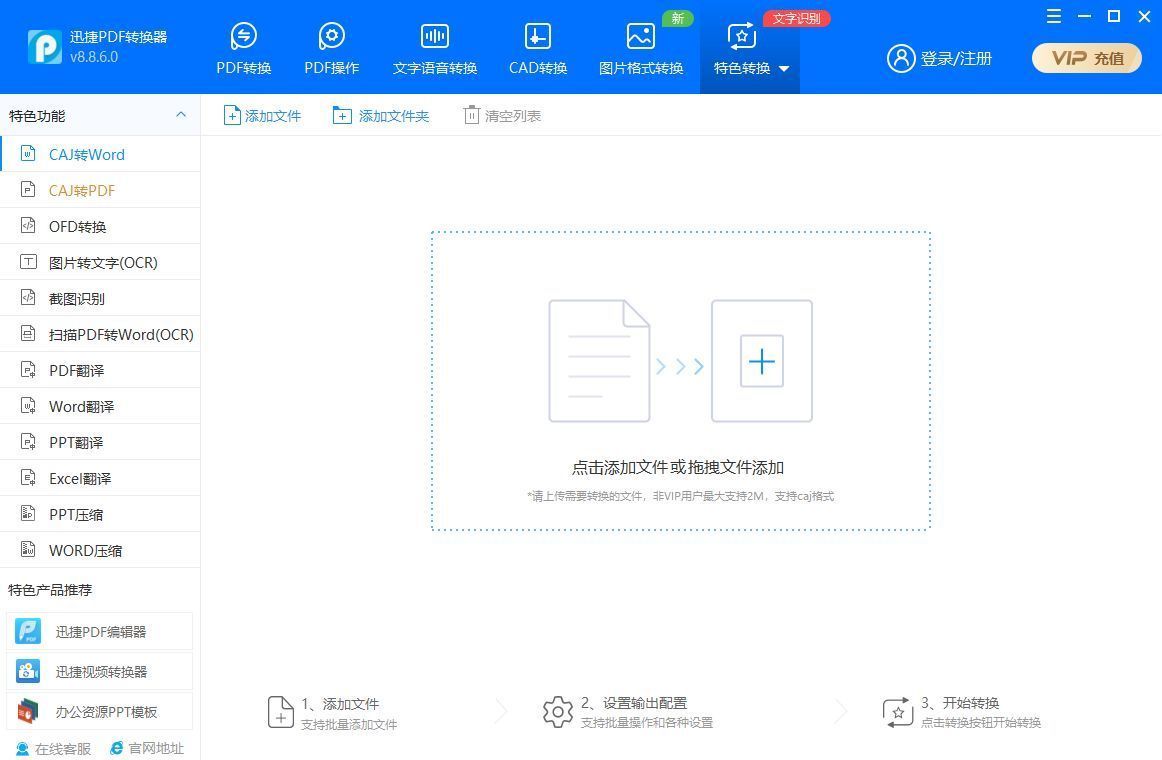
6、桌面日历
一款可以用在桌面上的高颜值日历软件,而且很巧妙的跟待办事项进行了融合,双击日期格子就可以添加待办事项,比如参加会议、准备素材等等。
待办事项都写好之后,平时打开电脑桌面就能看到,再也不会忘记一些重要的事情。
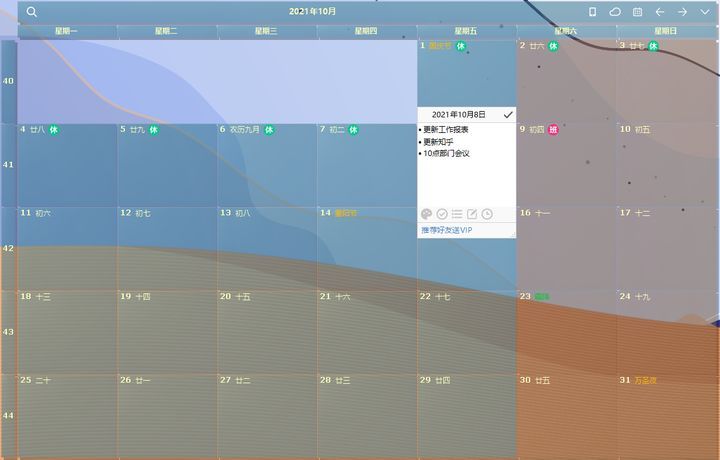
完成之后直接添加横线划掉就行,日历的尺寸、格子的颜色自己都是可以调整的,可以根据不同的事情选择不同的背景色,比如重要的工作用红色,着急的用黄色等等。
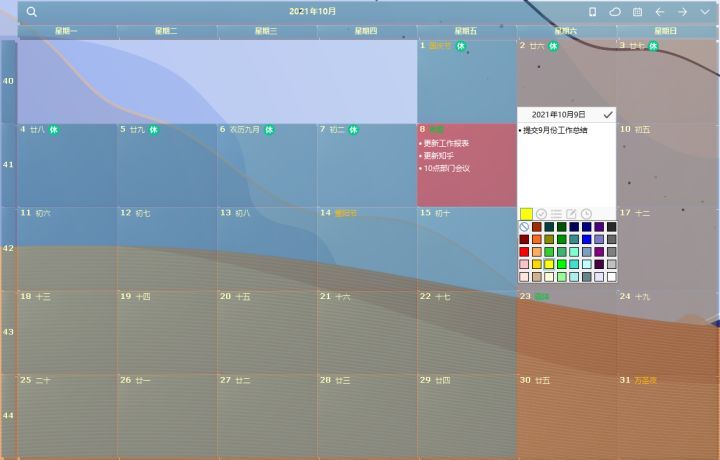
7、WGestures
网址:yingdev.com/projects/wgestures
一款全局鼠标手势软件,就类似一些浏览器中的鼠标手势的功能,不过不同的是,有了WGestures你就可以在电脑的任意界面使用鼠标手势,不仅仅是浏览器。
不同的手势对应什么样的操作都可以自己去设置的,比如我设置向下滑动是复制,那我在编辑Word文档的时候只需要按住鼠标下拉,就可以快速粘贴我复制的内容。
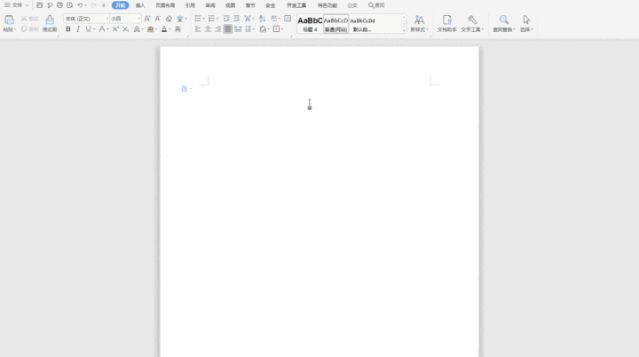
它还有触发角 & 摩擦边功能,触发角是指鼠标移动到屏幕的角落便会触发的手势,摩擦边是指鼠标在屏幕四边来回移动,像摩擦一样,即可触发手势,就可以进行相应的操作。
用习惯了之后,就可以大大提高电脑操作的速度。
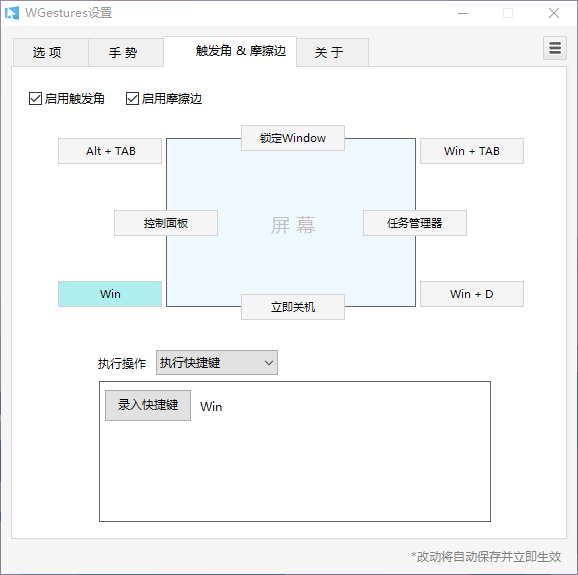
8、QuickLook
一款好用的文件预览工具,使用它就可以像macOS通过空格键快速查看文件内容,支持预览的格式也非常丰富,包括各种格式的图片、音视频、文档、代码、压缩包等等。
平时查看文件的时候直接按空格键就可以预览,再次按空格键就可以快速关闭,预览的时候结合箭头按键使用,还可以快速切换预览文件。
预览图片:
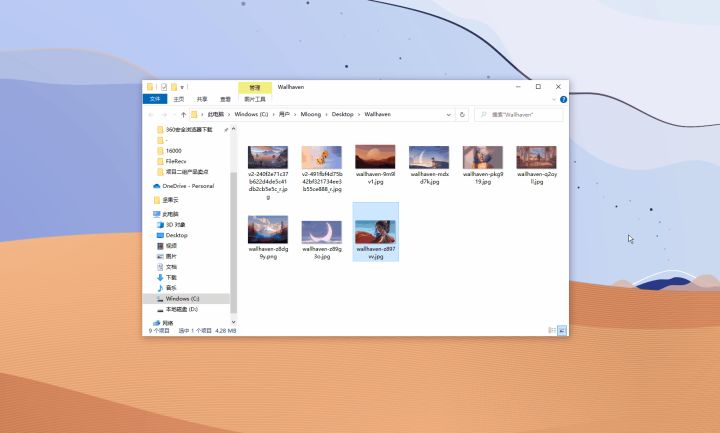
预览Word:
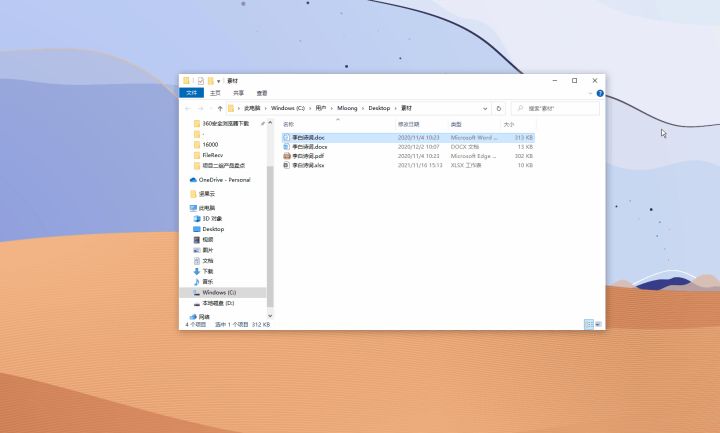
预览视压缩包:
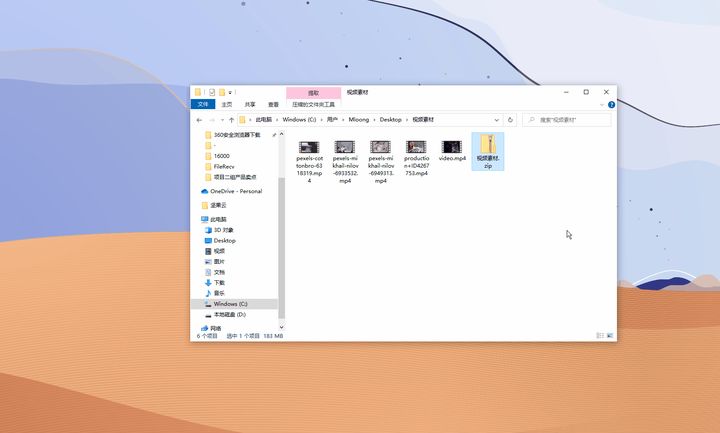
以上,就是一些好用的电脑软件,有需要的可以去下载使用了。

